优派投影仪支持哪些3d格式?如何设置?
- 数码攻略
- 2025-03-26
- 27
- 更新:2025-03-16 20:12:34
在追求家庭影院体验的今天,3D投影仪作为一种能提供沉浸式观影体验的设备,越来越受到消费者的重视。优派(ViewSonic)作为全球知名的显示技术品牌,其投影仪产品性能优异、功能丰富,能够支持多种3D格式的播放。优派投影仪具体支持哪些3D格式呢?设置过程中需要注意哪些事项?本文将详细为您解答。
优派投影仪支持的3D格式
优派投影仪广泛支持当前主流的3D视频格式,包括:
蓝光3D(Bluray3D):蓝光3D是一种高清3D视频格式,通常需要通过3D蓝光播放器播放,并与支持HDMI1.4或更高版本的投影仪配合使用以获得3D效果。
DLPLink3D:DLPLink技术是一种不需要额外红外发射器,直接通过投影仪本身发出信号,配合3D眼镜同步工作的3D技术。优派投影仪中很多型号都配备了DLPLink技术,可直接通过DLPLink眼镜观看3D影片。
HDMI3D:HDMI3D是通过HDMI接口传输3D视频信号的技术。优派投影仪支持HDMI1.4或更高版本的3D信号输入,可以让用户通过连接支持3D输出的播放设备来观看3D内容。
左右格式(SidebySide)和上下格式(TopandBottom):这两种格式是3D视频的压缩存储格式,可以在未支持3D功能的设备上观看时作为普通视频播放。若要观看3D效果,则需要投影仪支持相应的格式解码。
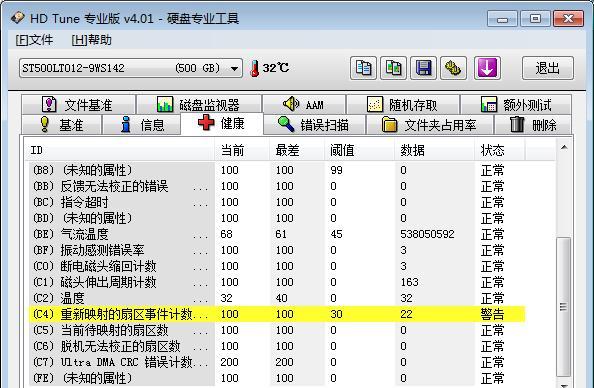
如何设置优派投影仪观看3D内容
想要在优派投影仪上设置并欣赏3D内容,需要按照以下步骤操作:
1.准备必要的设备
确保你有一台支持3D功能的播放器,如3D蓝光播放器。
确保你拥有3D眼镜,如DLPLink眼镜或其他兼容的3D眼镜。
准备一根符合HDMI1.4或更高标准的数据线。
2.连接设备
将播放器通过HDMI线与投影仪连接,如果需要的话,连接电源并启动所有设备。
3.投影仪设置
开启优派投影仪,并进入设置界面。
在视频设置中选择“3D模式”,根据你的需求选择相应的3D格式,如“DLPLink”,“HDMI3D”等。
如使用左右格式或上下格式的3D视频文件,可能需要在播放器端而非投影仪端进行格式选择。
4.测试3D效果
通过播放一段3D视频内容来测试3D效果是否正常。如果3D效果不佳,可以尝试调整投影仪的3D设置,包括3D同步和3D深度等参数。
5.配对3D眼镜
如果使用的是DLP-Link眼镜,通常眼镜会与投影仪自动同步。如果遇到同步问题,可查阅投影仪说明书,了解如何重新配对或同步3D眼镜。

常见问题解答
问题:为什么我无法看到3D效果?
解答:可能是因为3D模式没有正确设置,或者3D眼镜没有与投影仪配对成功。检查设置并重新同步眼镜。
问题:3D视频播放时画面颜色偏暗怎么办?
解答:在3D模式下,画面亮度会比2D模式时低一些。确保投影仪的3D设置中亮度和对比度调整至最佳,以获得更佳的观看效果。
问题:观看3D内容时出现画面闪烁是怎么回事?
解答:画面闪烁可能是由于3D眼镜电池电量不足或者3D信号干扰引起的。请更换眼镜电池或检查3D信号的稳定性和连接。

结语
优派投影仪提供了多样化的3D格式支持和便捷的设置方法,让体验3D影视内容变得简单而愉悦。根据上述步骤和技巧,您就可以轻松地在家中享受一场场的3D视觉盛宴。如您在设置过程中遇到任何问题,欢迎参阅本文中的常见问题解答,或咨询优派的官方客服获取帮助。优派投影仪期待为您带来更高质量的视觉体验。











